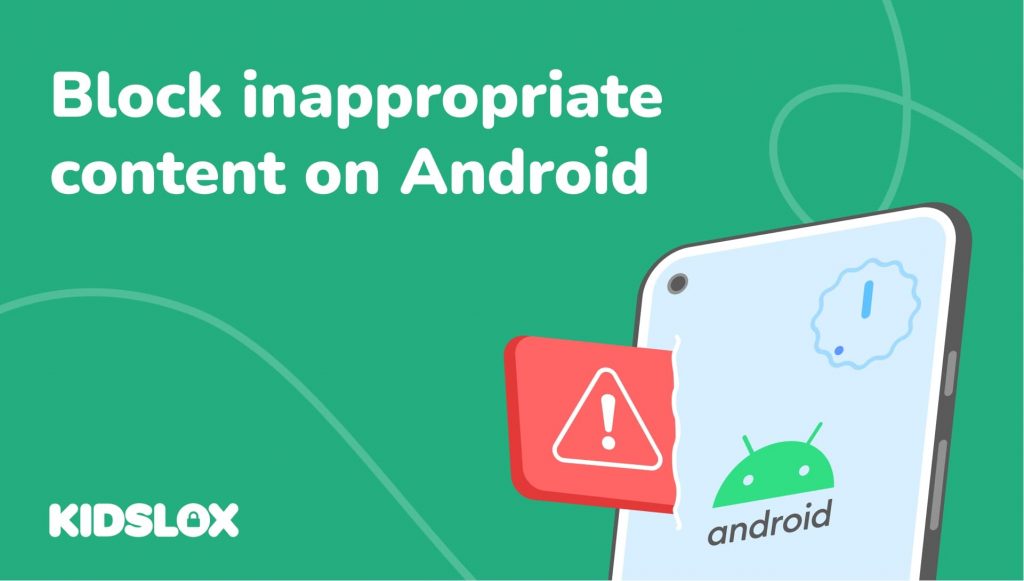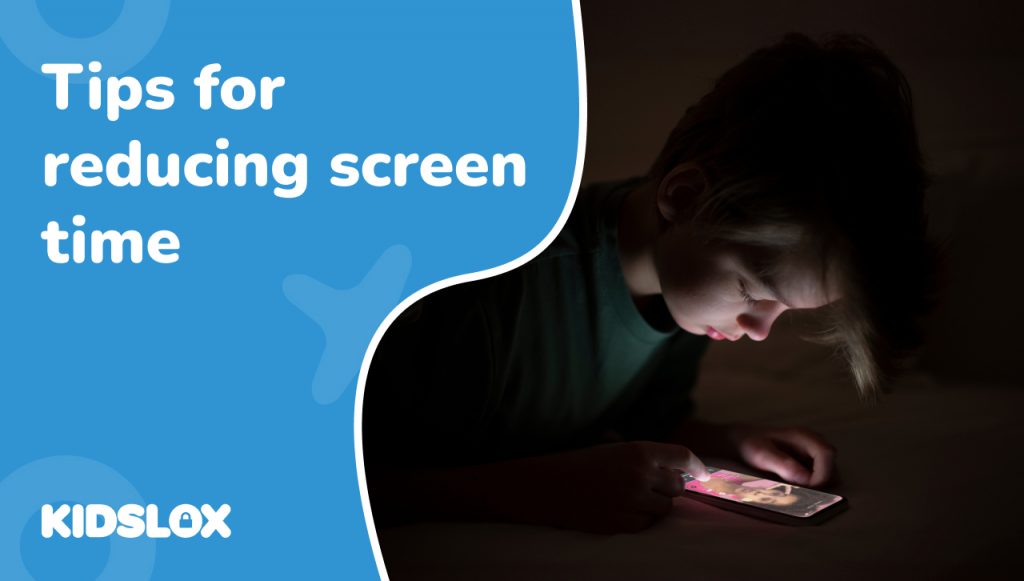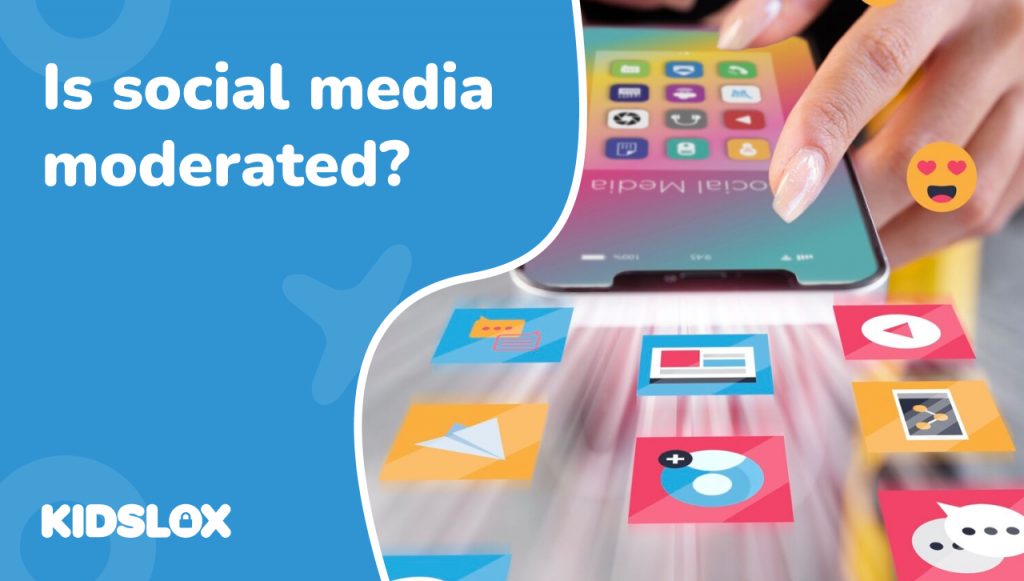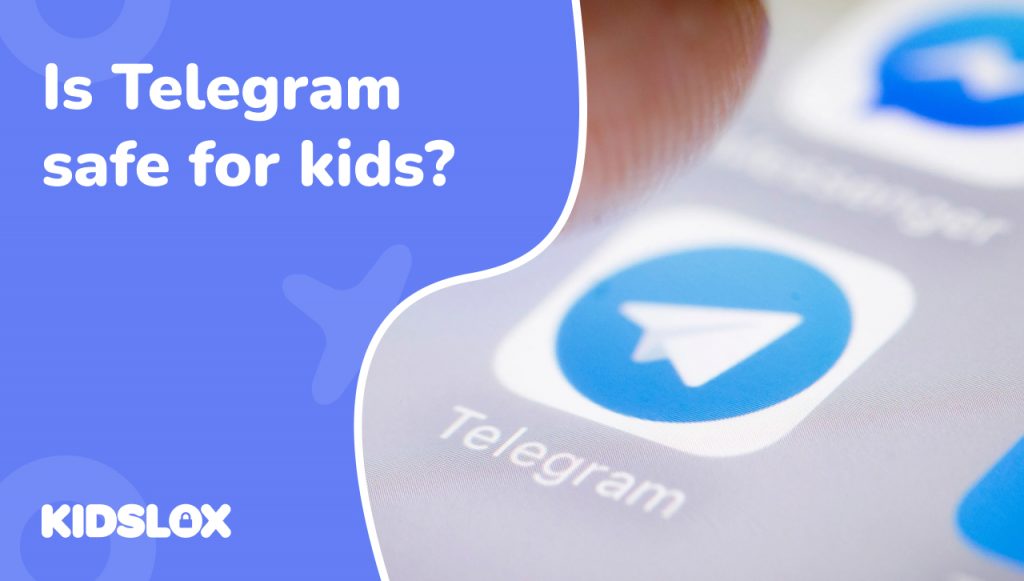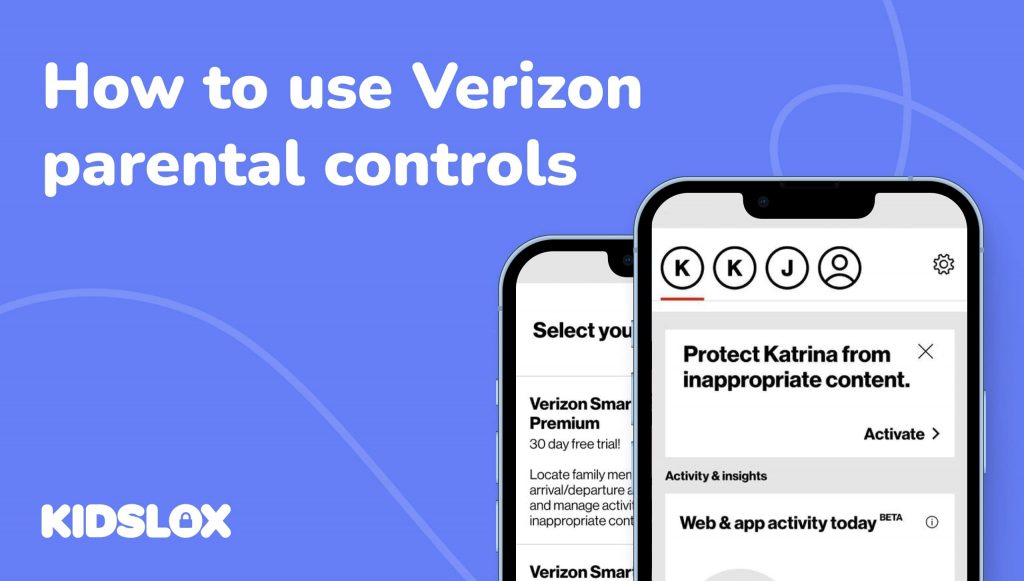Fácil acceso a contenido para adultos para adultos y para niños
Internet brinda a niños y adultos un fácil acceso a una gama extremadamente amplia de contenido. Esto brinda muchas oportunidades, pero también presenta un riesgo significativo, que nuestros hijos acceder a contenido que consideramos inapropiado para ellos, en particular el llamado “contenido para adultos”. En algunos casos, ellos mismos lo buscan, en otros casos, se tropiezan con él sin querer, ya sea a través de anuncios invasivos, clics erróneos, malentendidos inocentes o envío de enlaces inapropiados. La tecnología digital ha facilitado que los niños vean y accedan a material que los padres desaprueban o que es potencialmente dañino para el niño. A medida que más y más niños obtienen teléfonos inteligentes y tabletas, aumenta el riesgo de que visiten sitios web inapropiados o descarguen aplicaciones potencialmente dañinas, especialmente porque pueden hacerlo en cualquier lugar, fuera de casa y fuera de la vista de sus padres.
El nerviosismo de los padres en torno a este tema está lejos de ser infundado. Hay numeroso estudios demostrando los vínculos entre el uso de la pornografía y los resultados negativos para los niños. Los efectos negativos pueden incluir un impacto en el bienestar, las relaciones y el desarrollo psicológico. Por supuesto, la pornografía no es el único tipo de contenido inapropiado que existe, pero junto con las secciones de comentarios tóxicos, es probable que sea el más extendido y pernicioso.
Proteja a los niños del contenido inapropiado
Hay una variedad de enfoques diferentes que los padres pueden tomar para abordar este problema. Un enfoque más extremo sería quitar el teléfono inteligente por completo, pero para muchos, especialmente para los niños mayores, esto tiene sus propias desventajas significativas. Sin embargo, hay más opciones, tanto técnicas como sociales, que los padres pueden emplear para bloquear contenido objetable (como pornografía o escenas violentas) en los dispositivos Android de los niños.
Cómo bloquear contenido inapropiado en Android
Método 1: Usa las restricciones de Google Play
El primer método para asegurarse de que sus hijos estén protegidos en línea contra contenido potencialmente dañino es activar las restricciones en Google Play en sus dispositivos Android. Estos pueden usarse para evitar que los niños descarguen aplicaciones, juegos y otros recursos web que no son apropiados para su edad.
Para hacerlo, primero elija el Tienda de juegos de Google icono de la lista de aplicaciones en el dispositivo del niño.
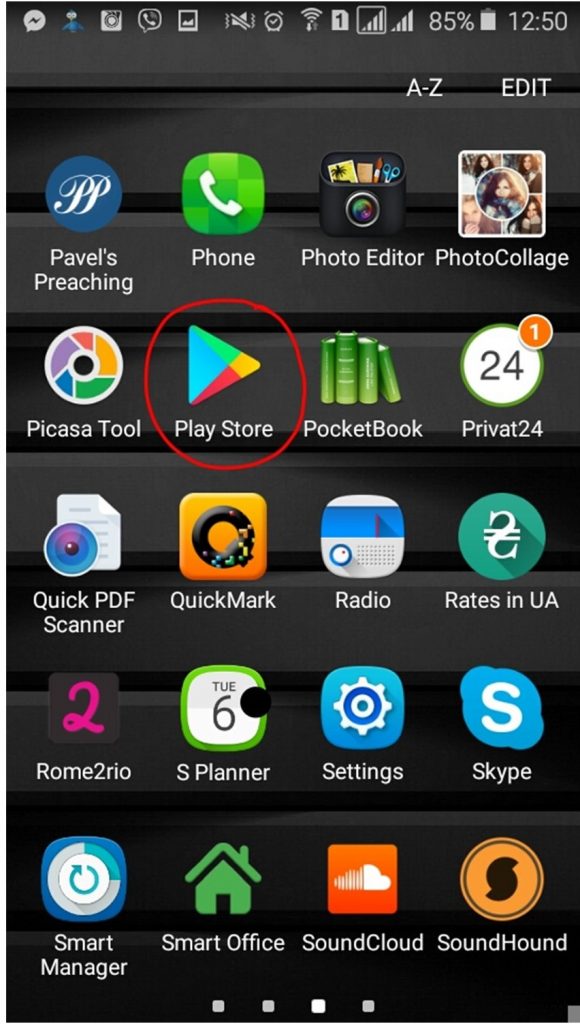
A continuación, abre “Ajustes”. Para ello, toca el signo de menú en la esquina superior izquierda de la pantalla de inicio de Play Store y selecciona “Ajustes” en la ventana que se abre.
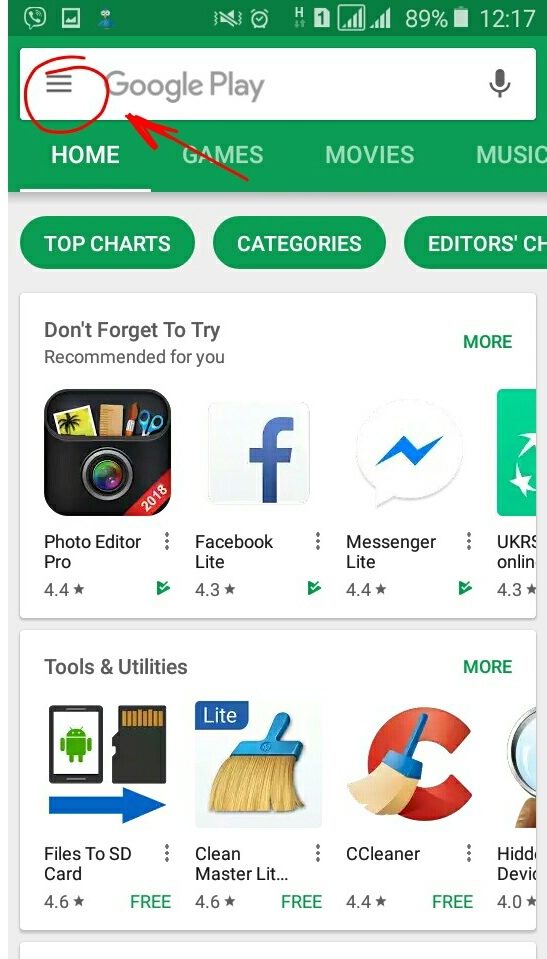
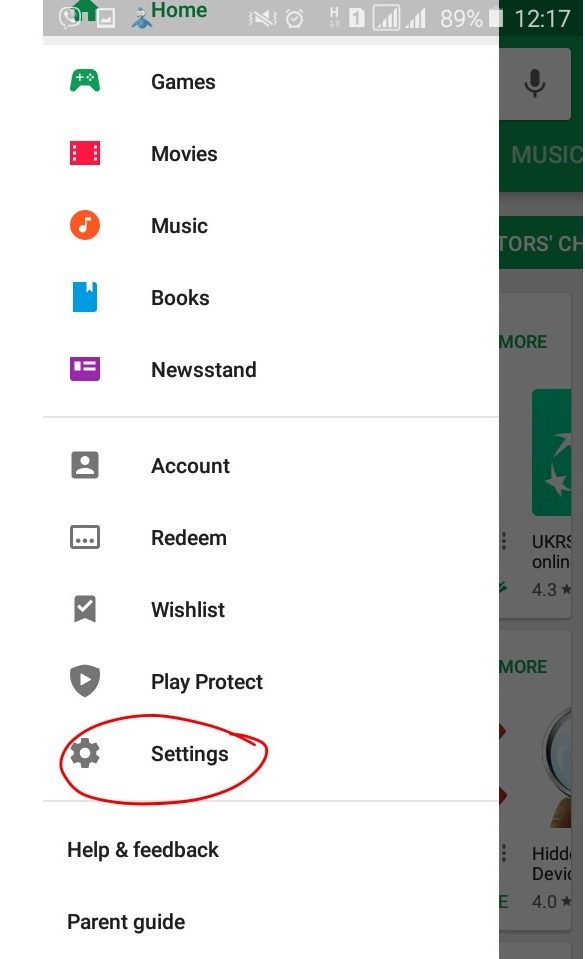
En la pantalla “Configuración”, seleccione “Control parental”.
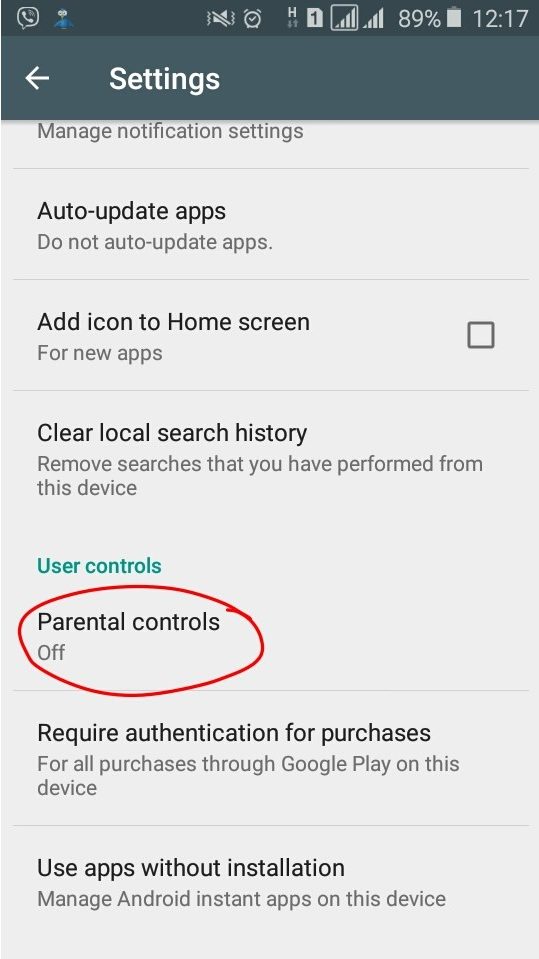
Tras pulsarlo, accederás a la pantalla de “Control parental”, donde podrás activar esta función.
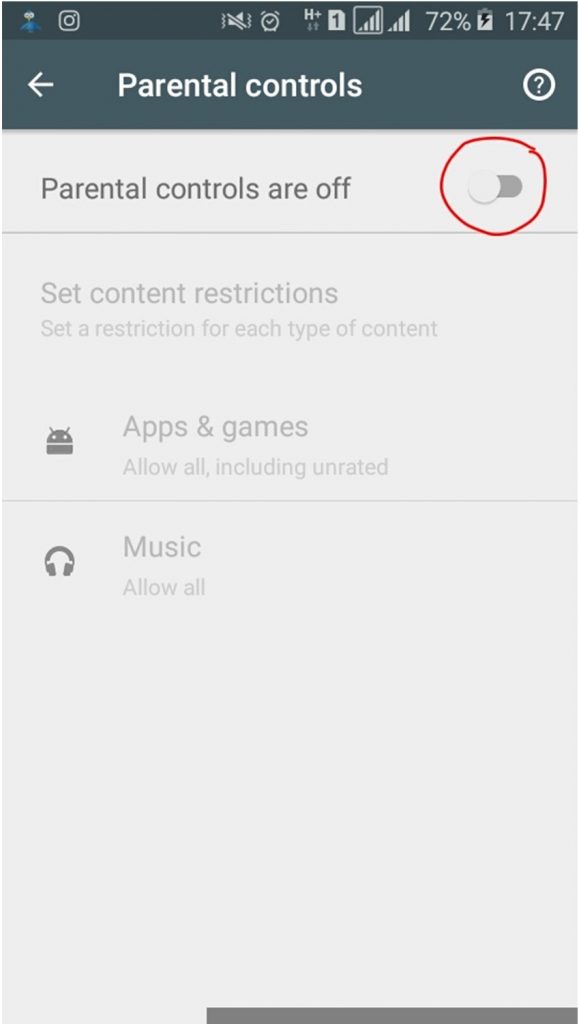
Después de hacerlo, se le ofrecerá crear un PIN, cuyo uso le permitirá cambiar la configuración del control parental para esta cuenta. Obviamente, no le digas a tu hijo el código PIN.
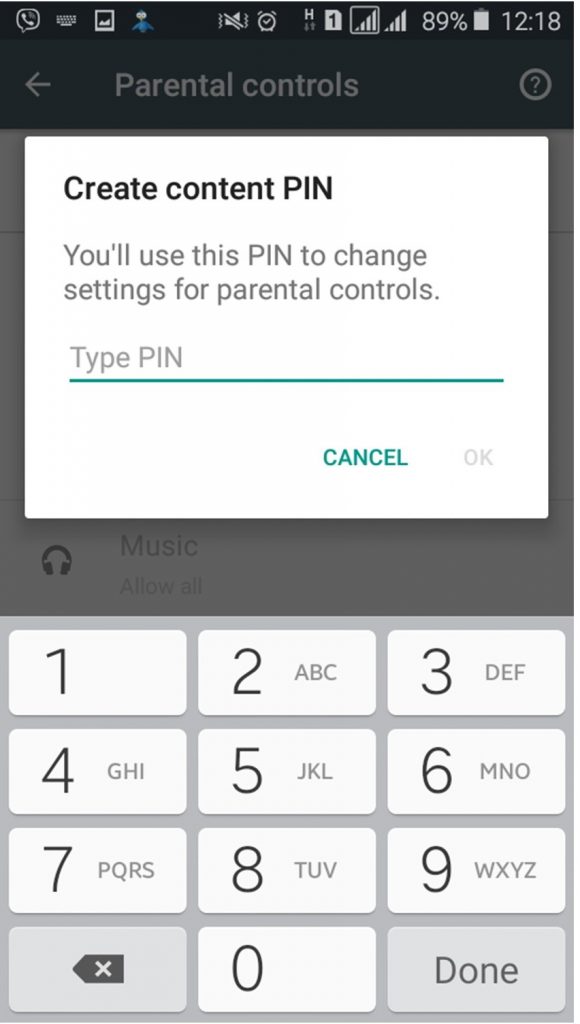
Una vez que se establece el PIN, puede establecer restricciones basadas en las clasificaciones de edad basadas en la tienda para cada categoría.
Método 2: habilite la búsqueda segura
Otro enfoque simple para bloquear contenido inapropiado en Android es habilitar la función de búsqueda segura de Google. No es un sistema hermético, y los niños que busquen formas de evitarlo probablemente se las arreglarán, pero es bueno para asegurarse de que los niños no tropiecen accidentalmente con cosas para las que no están preparados cuando navegan por la web con la aplicación Google Chrome.
Para activarlo, toque el icono de Chrome en la lista de aplicaciones.
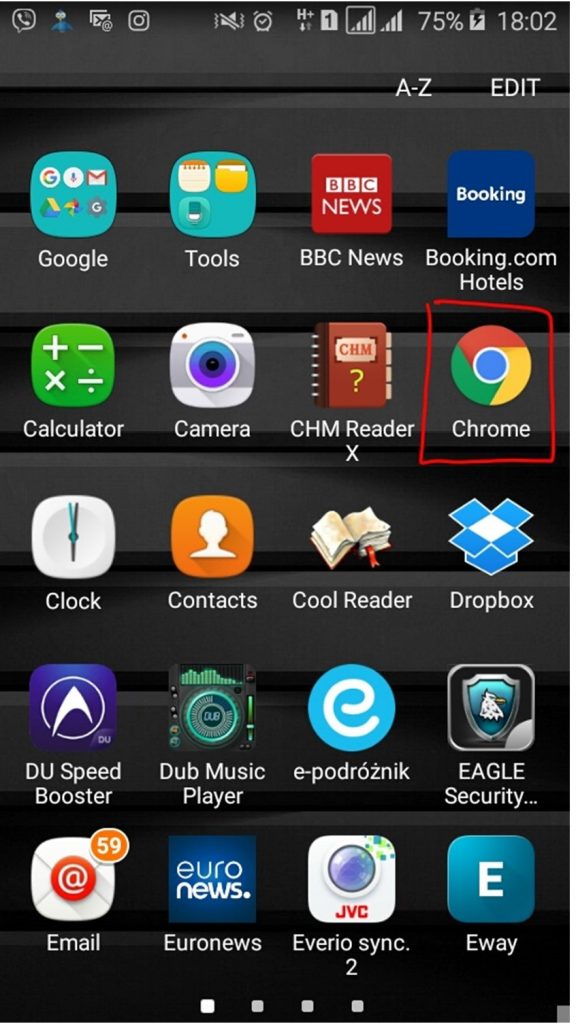
A continuación, pulsa el signo de los “tres puntos” en la esquina superior derecha.
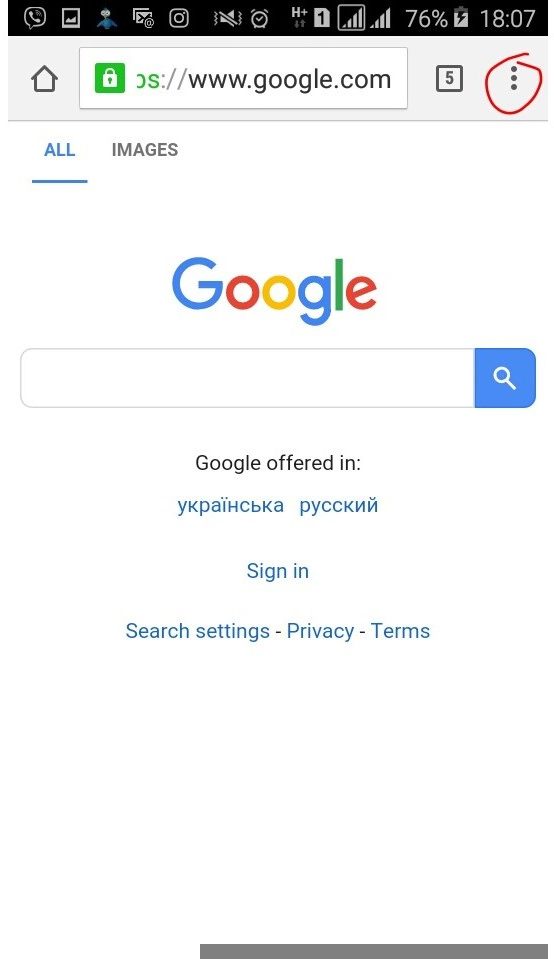
A continuación, seleccione “Configuración” en la nueva ventana.
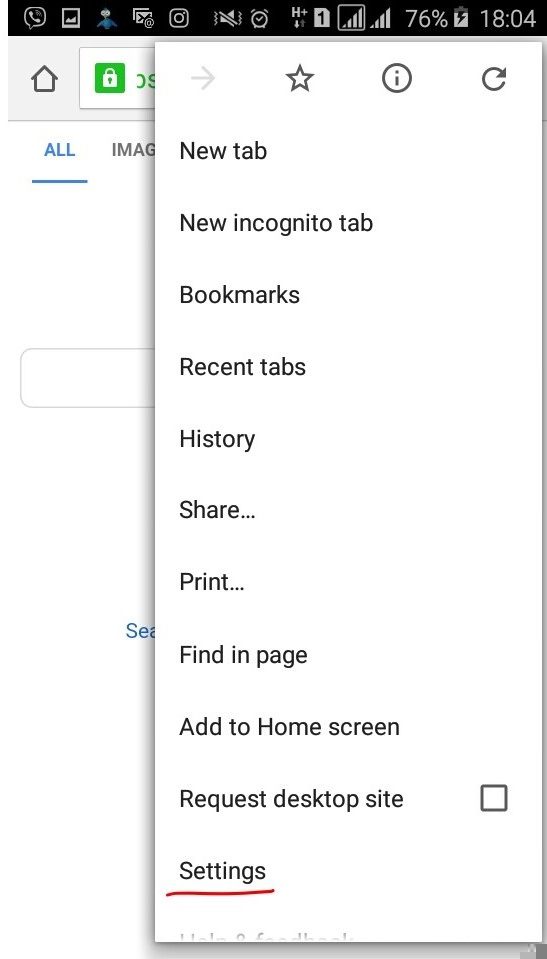
Elija la subcategoría “Privacidad” en la sección “Avanzado”.
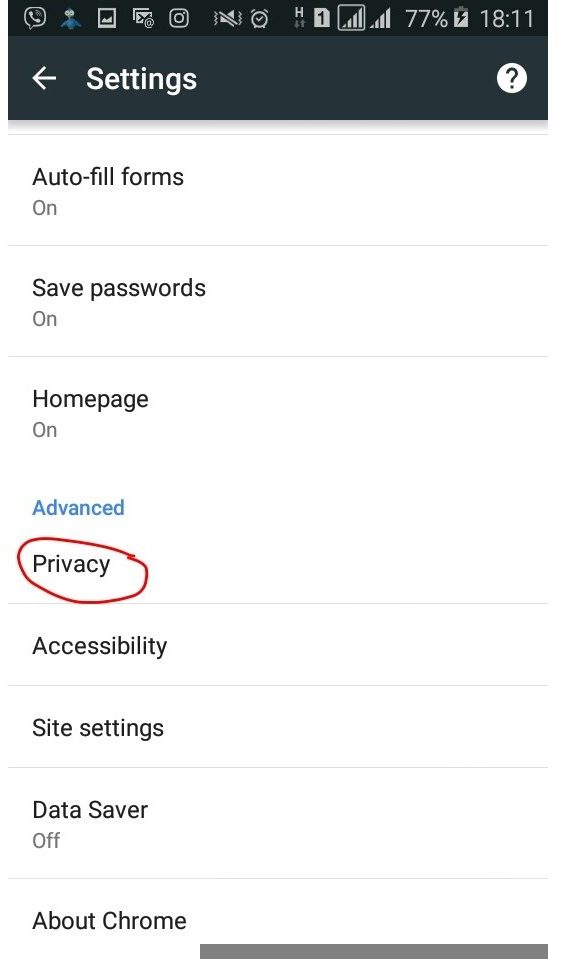
Activa la “Navegación segura” en la siguiente ventana.
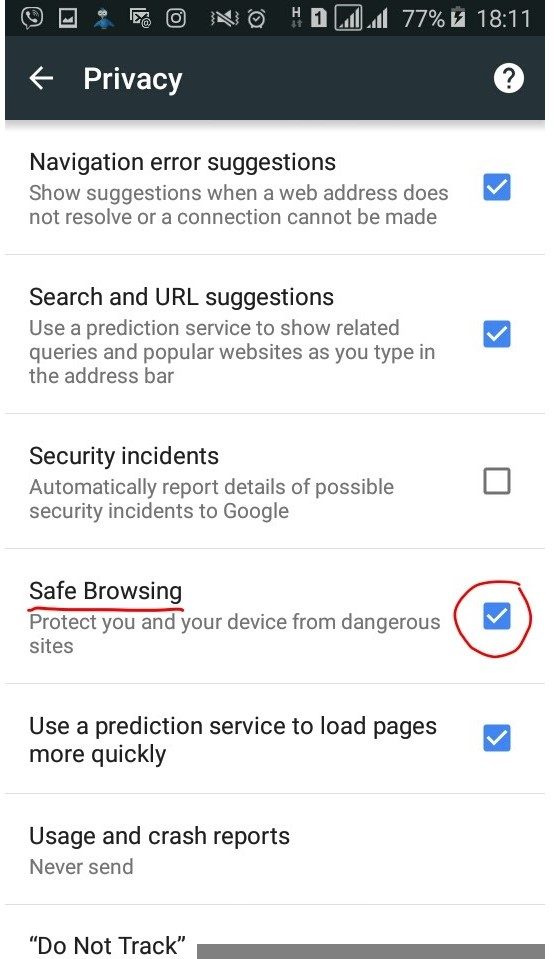
Método 3: use una aplicación de control parental
Esta es la solución más completa y para muchos casos la mejor. Software de control parental como niñoslox le brinda la capacidad de bloquear contenido inapropiado en los dispositivos de sus hijos y proteger a sus hijos no solo del descubrimiento accidental de pornografía y otros sitios dañinos, sino que también detiene los intentos deliberados de acceder a este contenido.
Además, Kidslox tiene muchas otras herramientas para administrar el teléfono de su hijo, pero si no son necesarias, se pueden desactivar para centrarse en el bloqueo de contenido. Para configurar el sistema, sugerimos primero instalar Kidslox en su dispositivo personal, que luego podrá usar para cambiar de forma remota la configuración en el dispositivo de su hijo. Entonces, en su teléfono, escriba “kidslox” en la barra “Buscar” de Play Store y elija “Controles parentales de Kidslox” entre las sugerencias.
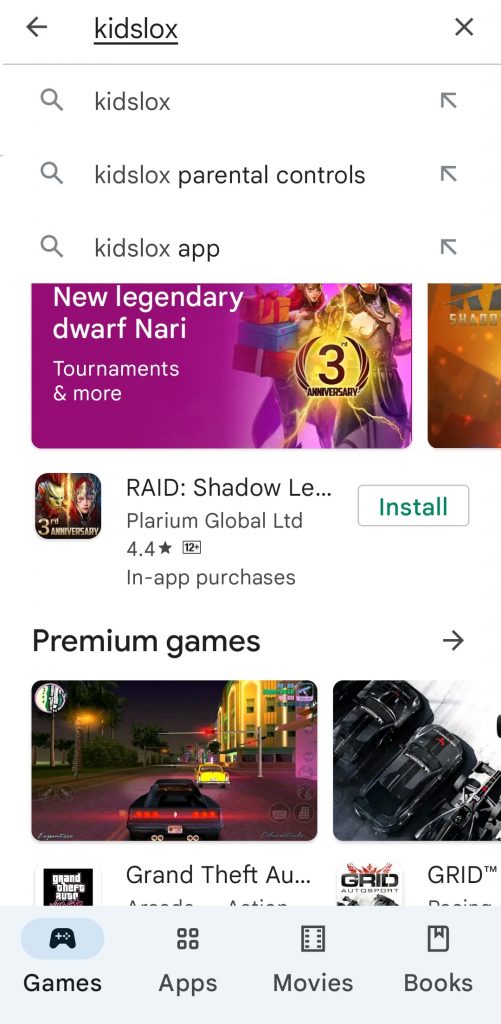
Pulsa “Instalar” para descargar e instalar la aplicación.
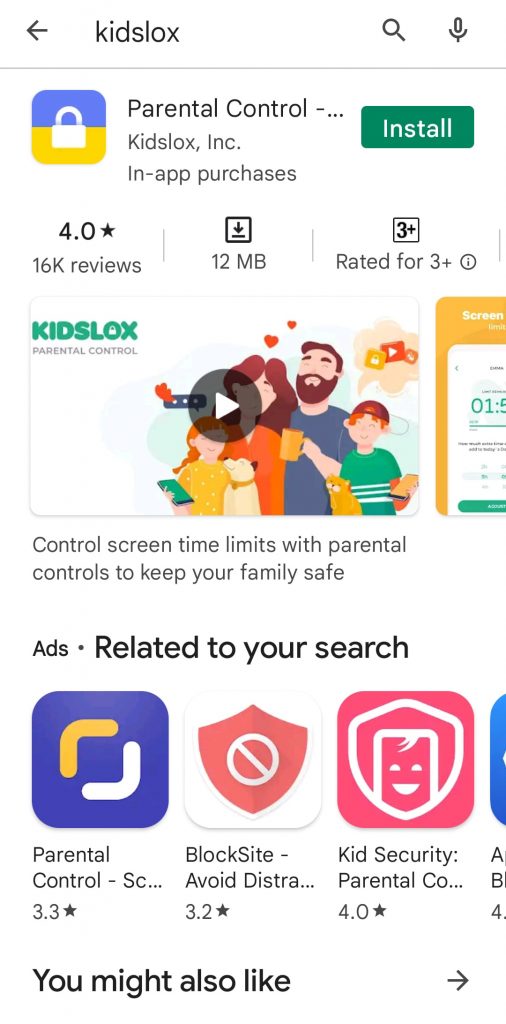
Se te pedirá que te registres y crees una cuenta Kidslox. Una vez que hayas añadido tu propio dispositivo, sigue las instrucciones de la aplicación para añadir también el dispositivo de tu hijo. Recuerda que puedes utilizar una cuenta para controlar hasta 10 dispositivos (sin incluir tu propio smartphone o tableta que utilices como mando). Por cierto, Kidslox también es compatible con iOS, así que si tienes un dispositivo Apple y tu hijo tiene Android, no hay problema, puedes instalar Kidslox en ambos y funcionarán entre sí.
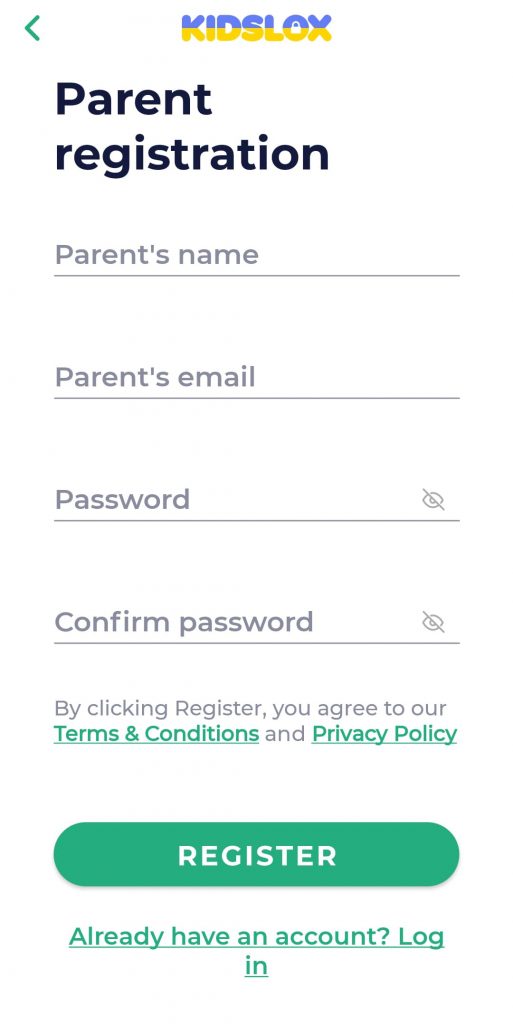
Una vez que hayas añadido el dispositivo de tu hijo, las restricciones básicas de bloqueo de contenidos se activan automáticamente. Puedes comprobarlo eligiendo el dispositivo de tu hijo en la lista de dispositivos, después elige la pestaña “Aplicaciones” (en la parte inferior de la pantalla) y, a continuación, selecciona la opción “Filtrado web”.
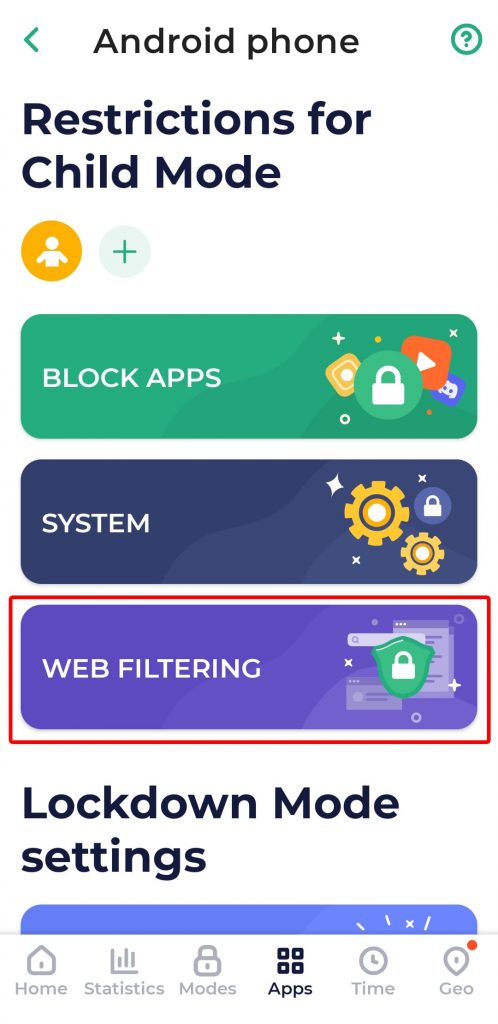
En la pantalla de filtrado web deberías ver que las opciones “Contenido bloqueado por Kidslox”, “Búsqueda segura en Google” y “Búsqueda segura en Bing” ya están activadas. Como puedes ver, esto activa automáticamente el segundo método de protección descrito anteriormente, por lo que no necesitas configurar manualmente las restricciones de contenido para los navegadores más populares. La función “Contenido bloqueado por Kidslox” utiliza una lista de bloqueo de más de 4 millones de sitios, que se actualiza regularmente, para garantizar que el dispositivo estará protegido de la mayoría de los contenidos potencialmente dañinos que tu hijo pueda encontrar accidentalmente mientras navega por Internet. Por supuesto, ningún filtro es eficaz al 100%, pero es suficiente para dar mucha más tranquilidad.
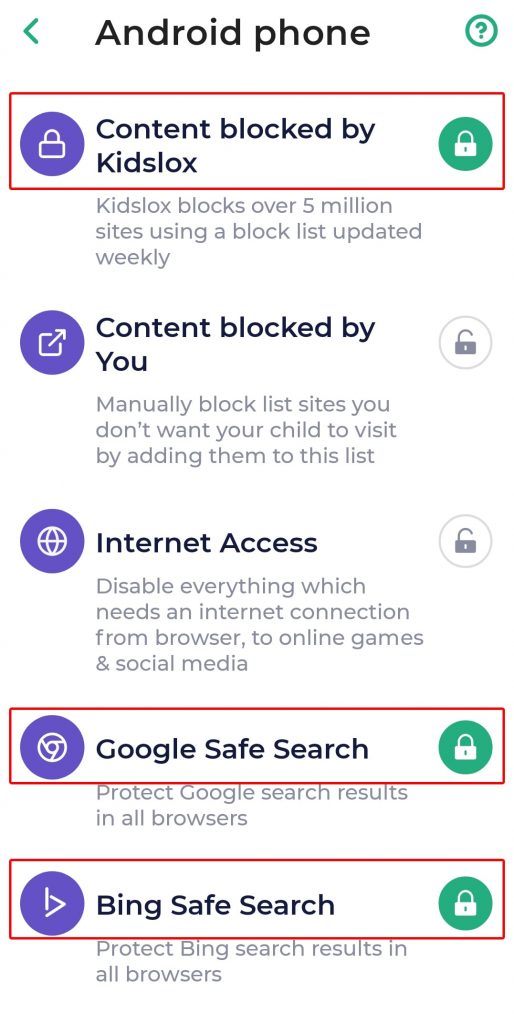
Para añadir nuevas URL a la lista de bloqueadas, sólo para su hijo, utilice la opción “Contenido bloqueado por usted”. Los motivos para bloquear contenidos pueden ser muy diversos. A veces, algo que es aceptable para una persona no lo será para su hijo. No obstante, es fácil añadir más URL a la lista.
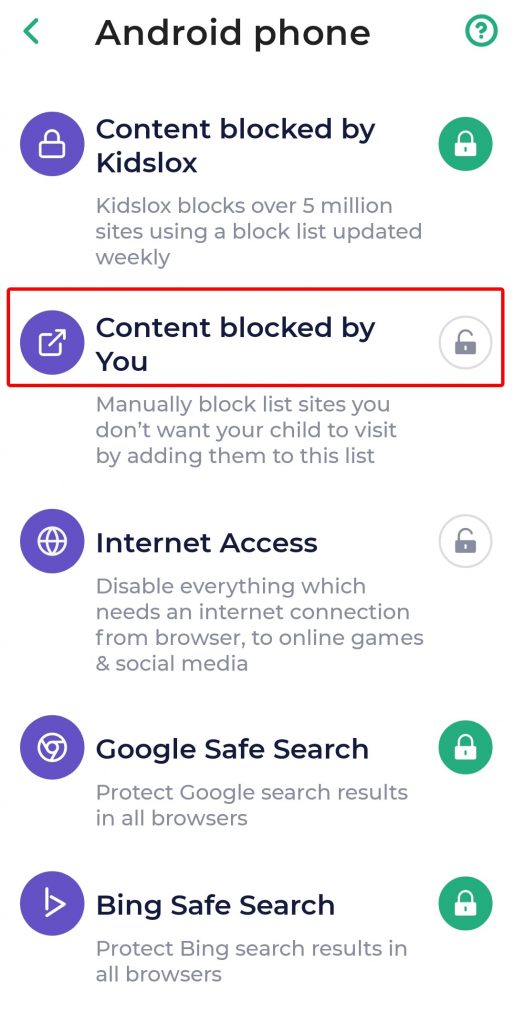
Introduzca la dirección URL a la que no quiere que su hijo acceda y pulse el botón “+”. Este sitio web permanecerá bloqueado en el dispositivo de su hijo a menos que lo elimine de esta lista.
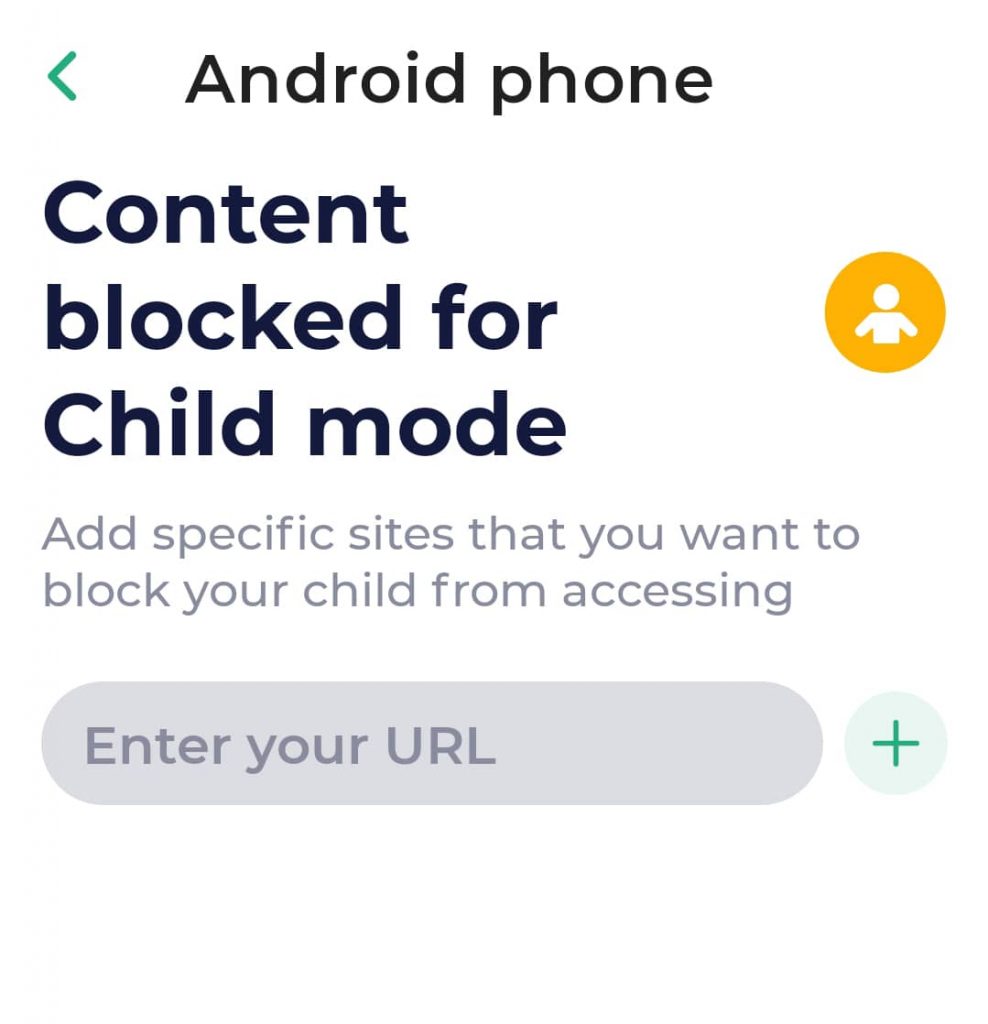
¿Qué métodos te parecen eficaces para bloquear contenidos inapropiados en dispositivos Android? Cuéntanos tu experiencia en las redes sociales.